Kiedy zaczyna brakować miejsca na dysku systemowym, narzędzia innych firm pomagają szybko dostrzec duże pliki i kolekcje mniejszych plików. W tym miejscu możesz natknąć się na folder WinSxS. Ma rozmiar prawie 5–10 GB, a dla wielu użytkowników jest jak czarna skrzynka w świecie Windows.
Naturalnie pojawia się pytanie, jakie dokładnie są te pliki zainstalowane w WinSxS i dlaczego są takie ogromne. Wyszukiwania w sieci i fora są pełne pytań dotyczących tego folderu. Zdejmijmy tajemnice WinSxS i prawidłowego sposobu zarządzania nim.
Wyjaśnienie WinSxS
WinSxS (Side-by-Side) powstał w odpowiedzi na problem „DLL Hell”Problem w systemie operacyjnym Windows. Mówiąc prościej, obejmuje przypadki, gdy dowolny program zmienia plik biblioteki dołączanej dynamicznie (DLL), aby wpłynąć na krytyczną funkcję innych aplikacji, które muszą używać tej samej biblioteki DLL.
Na przykład załóżmy, że aplikacja wymaga biblioteki DLL o numerze wersji 1.0.2. Jeśli inna aplikacja zastąpi zasób inną wersją, powiedz 1.0.3, poprzednia aplikacja oparta na wersji 1.0.2 ulegnie awarii, spowoduje problemy ze zgodnością lub gorzej spowoduje wyświetlenie niebieskiego ekranu Śmierć.
Uruchomienie WinSxS
Windows XP widział prawidłowe uruchomienie magazynu komponentów. W tym przypadku każdy składnik (DLL, OCX, EXE) znajduje się w katalogu o nazwie WinSxS. Przechowuje wszystkie różne wersje bibliotek DLL zainstalowanych przez pakiety oprogramowania i sprzętu i ładuje odpowiednią wersję na żądanie.
Skąd więc aplikacja wie, jaką wersję biblioteki DLL musi załadować? W tym miejscu „plik manifestu" gra ważną rolę. Zawiera ustawienia, które informują system operacyjny, jak obsługiwać program podczas jego uruchamiania, oraz prawidłową wersję biblioteki DLL.
Każdy składnik ma tożsamość z unikalną nazwą, która może obejmować architekturę procesora, język, wersję i identyfikator. Konkretne wersje tych składników są następnie gromadzone razem w pakiety. Są używane przez Windows Update i DISM do utrzymywania aktualności systemu.
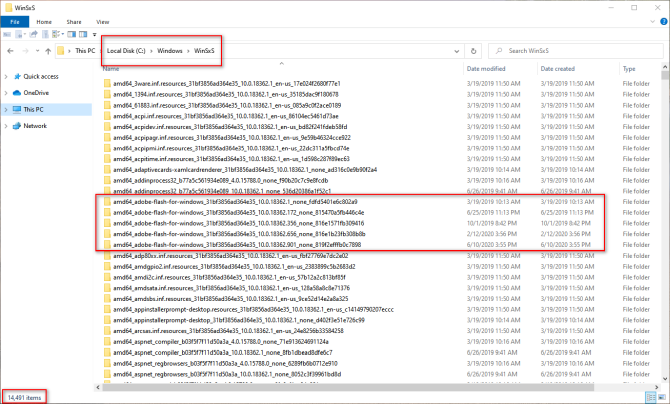
Ta oś czasu pokazuje postępującą poprawę WinSxS z każdą większą aktualizacją systemu operacyjnego.
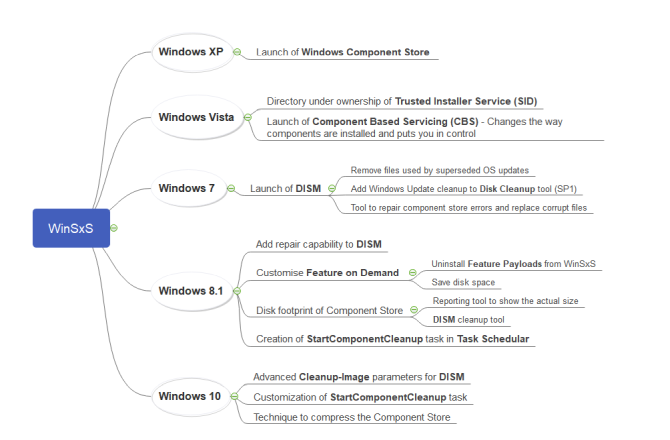
Folder WinSxS i rola twardych łączy
Twarde łącza są używane w całym systemie operacyjnym Windows. Pod względem WinSxS jest to jedyna lokalizacja, w której żyją komponenty w systemie. Wszystkie inne wystąpienia plików poza magazynem komponentów są trwale dowiązane do folderu WinSxS. Więc co to jest twardy link?
Według Dokumenty Microsoft, łącze twarde to obiekt systemu plików, który umożliwia dwóm plikom odwoływanie się do tej samej lokalizacji na dysku. Oznacza to, że system Windows może przechowywać wiele kopii tego samego pliku bez zajmowania dodatkowego miejsca.
Za każdym razem, gdy aktualizujesz system Windows, zostaje wydana zupełnie nowa wersja komponentu i zostaje wyświetlona w systemie za pośrednictwem twardych łączy. Starsze pozostają w magazynie komponentów ze względu na niezawodność, ale bez twardych połączeń.
Z pomocą fsutil polecenie, możesz sprawdzić twarde łącza dowolnego pliku systemowego. naciśnij Wygraj + X i wybierz Wiersz polecenia (administrator), a następnie wpisz
Lista dowiązań fsutil [ścieżka do pliku systemowego]Na przykład, jeśli chcę sprawdzić twarde łącza do pliku systemowego o nazwie „audiosrv.dll”, wpisz
Lista twardych łączy fsutil „C: \ Windows \ System32 \ audiosrv.dll”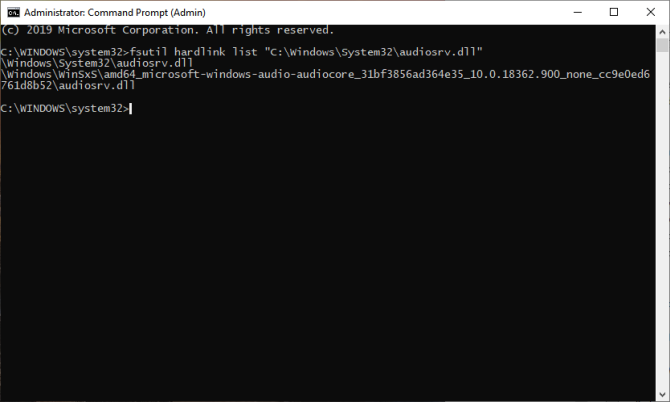
Znaczenie WinSxS
Magazyn komponentów odgrywa istotną rolę we wspieraniu funkcji potrzebnych do dostosowywania i aktualizowania systemu Windows. Są to następujące:
- Odzyskaj system po awarii rozruchu lub uszkodzeniu
- Włącz lub wyłącz funkcje systemu Windows na żądanie
- Przenoś systemy między różnymi wersjami systemu Windows
- Odinstaluj problematyczne aktualizacje
- Aby zainstalować nowe wersje składników za pomocą usługi Windows Update
Rozmiar folderu WinSxS
WinSxS zawiera wszystkie pliki niezbędne do zachowania zgodności ze sprzętem i oprogramowaniem na komputerze. Jedną z największych zalet systemu Windows jest jego pojemność uruchomić starszy sprzęt i aplikacje Jak uruchamiać stare gry i oprogramowanie w systemie Windows 10Stare gry i oprogramowanie na PC mogą mieć problemy w systemie Windows 10. Wypróbuj te wskazówki, aby uruchomić stare gry i programy systemu Windows w systemie Windows 10. Czytaj więcej . Ale ta starsza kompatybilność odbywa się kosztem miejsca na dysku i błędów.
Przejdź do C: \ Windows \ WinSxS, kliknij prawym przyciskiem myszy i wybierz Nieruchomości. Ten folder zajmuje prawie 7,3 GB miejsca na dysku. Ale chodzi o to, że to nie jest prawdziwy rozmiar. Powodem tego są „twarde linki”, których Eksplorator plików i inne narzędzia innych firm nie uwzględniają.
Zlicza każde odwołanie do twardego odsyłacza jako pojedyncze wystąpienie pliku dla każdej lokalizacji. Tak więc, jeśli plik systemowy znajduje się zarówno w katalogu WinSxS, jak i System32, Eksplorator plików niedokładnie podwoiłby rozmiar folderu.
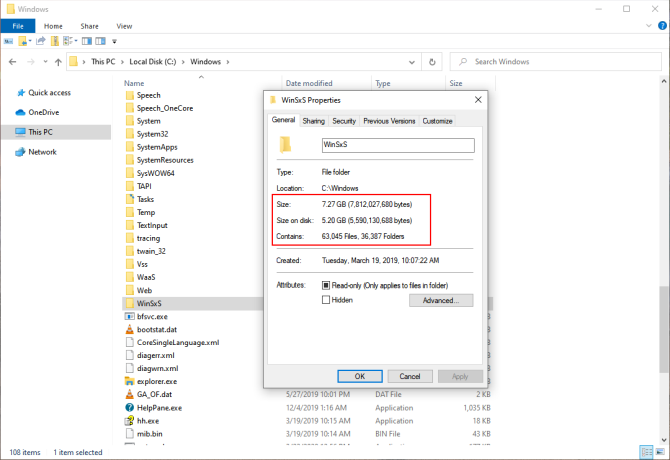
Sprawdź rzeczywisty rozmiar WinSxS
Aby sprawdzić rzeczywisty rozmiar magazynu składników systemu Windows, otwórz okno wiersza polecenia z podwyższonym poziomem uprawnień i wpisz
Dism.exe / Online / Cleanup-Image / AnalyzeComponentStoreZanotuj /AnalyzeComponentStore opcja nie jest rozpoznawana w systemie Windows 8 i wcześniejszych.
Po analizie rzeczywisty rozmiar magazynu komponentów spada do 5,37 GB. Ta wartość uwzględnia twarde łącza w folderze WinSxS. Udostępnione w systemie Windows podaje rozmiar plików dowiązanych na stałe. Data ostatniego czyszczenia to data niedawno zakończonego czyszczenia magazynu komponentów.
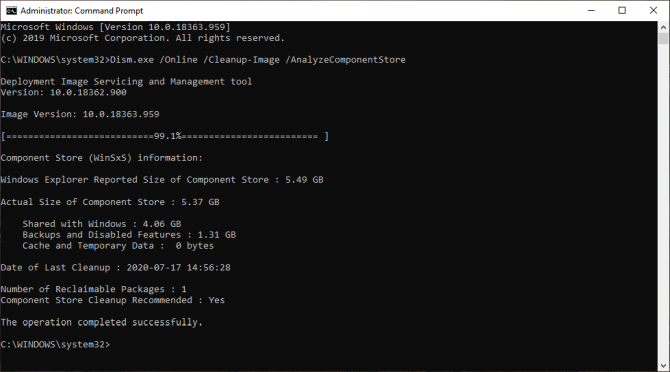
Metody zmniejszania rozmiaru folderu WinSxS
Wielu użytkowników często pyta, czy można ręcznie usunąć pliki z folderu WinSxS. Odpowiedź brzmi: Wielkie nie.
Najprawdopodobniej spowoduje to uszkodzenie systemu Windows, a krytyczna aktualizacja systemu Windows może się nie powieść. Nawet jeśli uda Ci się usunąć pliki z folderu WinSxS, nigdy nie wiesz, która aplikacja przestanie działać.
Ale możesz zmniejszyć rozmiar folderu WinSxS z kilkoma wbudowanymi narzędziami. Użyjemy narzędzi, takich jak Oczyszczanie dysku, polecenia DISM i usuniemy funkcje na żądanie, aby przyciąć folder WinSxS.
Narzędzie do czyszczenia dysku
W polu wyszukiwania wpisz czyszczenie dysku i wybierz Czyszczenie dysku. W tym oknie kliknij Oczyść plik systemowy przycisk. Spowoduje to ponowne uruchomienie narzędzia i odblokowanie dostępu do pełnego zakresu opcji czyszczenia. Możesz usunąć pliki instalacyjne, poprzednie wersje systemu Windows i nie tylko. Narzędzie Oczyszczanie dysku jest punktem wyjścia do czyszczenia systemu Windows 10.
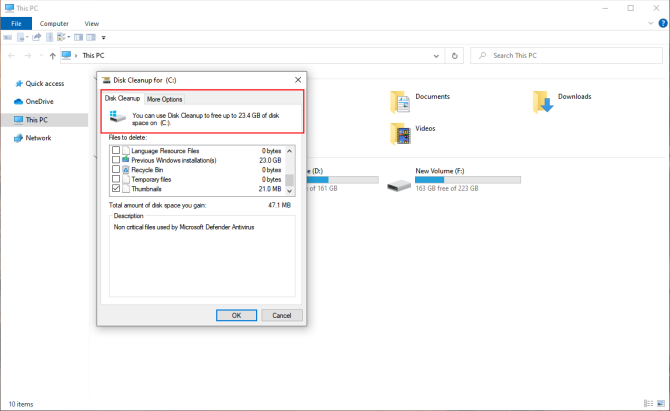
Przeczytaj to przewodnik krok po kroku, aby poznać najlepsze sposoby czyszczenia systemu Windows 10 Najlepszy sposób na czyszczenie systemu Windows 10: przewodnik krok po krokuNie wiesz, jak wyczyścić system Windows 10? Oto przejrzysty przewodnik krok po kroku, jak przywrócić ład i porządek na komputerze. Czytaj więcej .
Usuń funkcje na żądanie
System Windows umożliwia włączanie i wyłączanie domyślnych funkcji systemu Windows na żądanie. Możesz dodać kilka przydatnych funkcji - Hyper V, Print to PDF, Windows Subsystem for Linux (WSL) i nie tylko.
Funkcje, które nie zaznaczyłeś, pozostają w folderze WinSxS i zajmują miejsce na dysku. Użytkownicy z małą ilością pamięci mogą chcieć maksymalnie odchudzić instalację systemu Windows. Otwórz okno wiersza polecenia z podwyższonym poziomem uprawnień i wpisz
DISM.exe / Online / English / Get-Features / Format: TableZobaczysz listę nazw funkcji i ich stan

Aby usunąć funkcję z systemu, wpisz
DISM.exe / Online / Disable-Feature / featurename: NAME / Remove(Zastąp „NAZWA” nazwą funkcji wymienionej na liście)
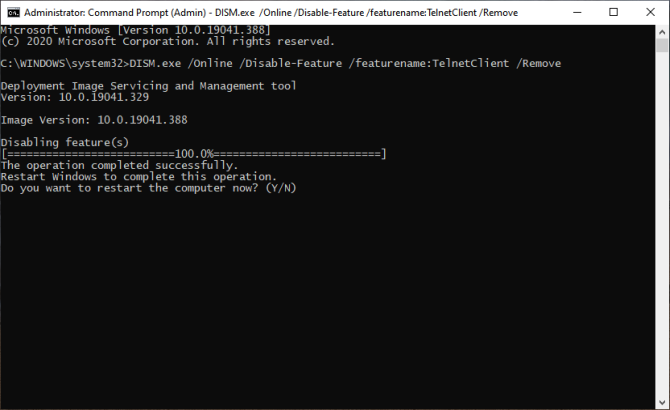
Jeśli uruchomisz /Get-Features polecenie ponownie, stan będzie widoczny jako „Wyłączone z usuniętym ładunkiem”Zamiast tylko„Niepełnosprawny. ” Jeśli później zdecydujesz się zainstalować usunięte składniki, system Windows wyświetli monit o ponowne pobranie plików składników.
Czyszczenie składników DISM
Windows 8 / 8.1 zawiera wbudowaną funkcję automatycznego czyszczenia magazynu komponentów, gdy system nie jest używany. otwarty Harmonogram zadań i przejdź do Microsoft> Windows> Obsługa. Kliknij element prawym przyciskiem myszy i kliknij Biegać.
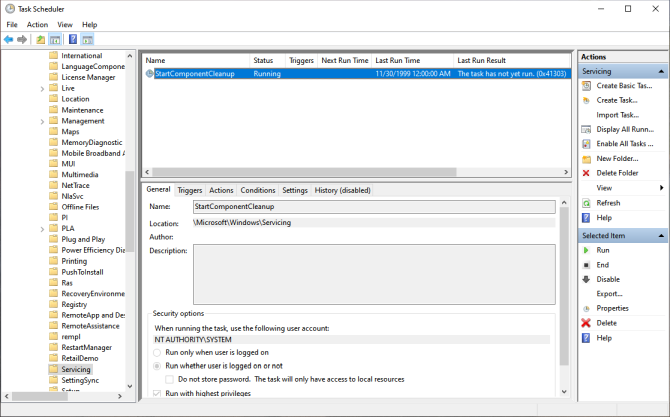
Zadanie będzie czekać co najmniej 30 dni po zainstalowaniu zaktualizowanego składnika przed odinstalowaniem poprzedniej wersji składnika. Zadanie ma również limit czasu wynoszący jedną godzinę i może nie wyczyścić wszystkich plików.
Z DISM /Cleanup-Image parametr, możesz natychmiast usunąć poprzednią wersję komponentu (bez 30-dniowego okresu karencji) i nie mieć limitu czasu wynoszącego jedną godzinę. otwarty Wiersz polecenia (administrator) i wpisz
DISM.exe / online / Cleanup-Image / StartComponentCleanupJeśli dodasz ResetBase przełącznik, możesz usunąć wszystkie zastąpione wersje każdego składnika. Pamiętaj jednak, że nie będziesz w stanie odinstalować żadnych bieżących aktualizacji (nawet jeśli są wadliwe).
DISM.exe / online / Cleanup-Image / StartComponentCleanup / ResetBaseNastępujące polecenie spowoduje usunięcie wszystkich składników kopii zapasowych potrzebnych do odinstalowania dodatków Service Pack. Jest to zbiór aktualizacji zbiorczych dla określonej wersji systemu Windows.
DISM.exe / online / Cleanup-Image / SPSupersededUsuń pliki systemu Windows, aby zwolnić miejsce na dysku
Magazyn komponentów WinSxS ma do odegrania ważną rolę w codziennym funkcjonowaniu systemu Windows. Dlatego nie należy usuwać plików ani przenosić folderu WinSxS jako rozwiązania problemów z przestrzenią dyskową. Uaktualnienia systemu Windows przyniosły szczegółowe narzędzia do raportowania i czyszczenia, których można użyć do znalezienia innych świń kosmicznych.
Jeśli zastosujesz się do technik opisanych powyżej, możesz nieznacznie zmniejszyć rozmiar folderu WinSxS. Przeczytaj ten artykuł, aby się dowiedzieć Pliki i foldery systemu Windows, które można usunąć, aby dodatkowo zwolnić miejsce na dysku Usuń te pliki i foldery systemu Windows, aby zwolnić miejsce na dyskuChcesz zwolnić miejsce na dysku na swoim komputerze z systemem Windows? Spójrz na te pliki i foldery systemu Windows, które możesz bezpiecznie usunąć. Czytaj więcej .
Ujawnienie partnera: Kupując polecane przez nas produkty, pomagasz utrzymać witrynę przy życiu. Czytaj więcej.
Po uzyskaniu tytułu M.Optom w specjalizacji okulistycznej Rahul przez wiele lat pracował jako wykładowca w Kolegium. Pisanie i uczenie innych jest zawsze jego pasją. Obecnie pisze o technologii i czyni ją przystępną dla czytelników, którzy jej nie rozumieją.

